win10无法共享打印机和文件怎么解决?用win10系统电脑,更多的使用场景还是在办公过程中,那办公中用的更多的是打印机和文件的共享功能。有时发现电脑无法共享和连接打印机,有些工作只能被迫中止,很影响进程,来看看详细的解决教程。
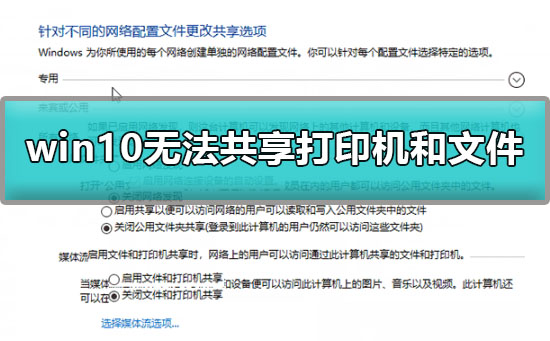
1、按【Win】+【R】打开运行,输入【control】,打开【控制面版】。
2、在控制面版中,点击【查看方式】,选择为【大图标】,点击打开【网络和共享中心】。
3、在网络和共享中心中,点击【更改高级共享设置】。
4、当前使用的是局域网,则在域中设置网络发现,设置为【启动网络发现】(启动后可以发现网络上其他计算机和设备,其他网络的计算机设备也可以发现这台计算机)。
5、同时也【启动文件和打印机共享】(启动后网络上的用户可以访问通过此计算机共享的文件和打印机)设置完成后,点击【保存】。
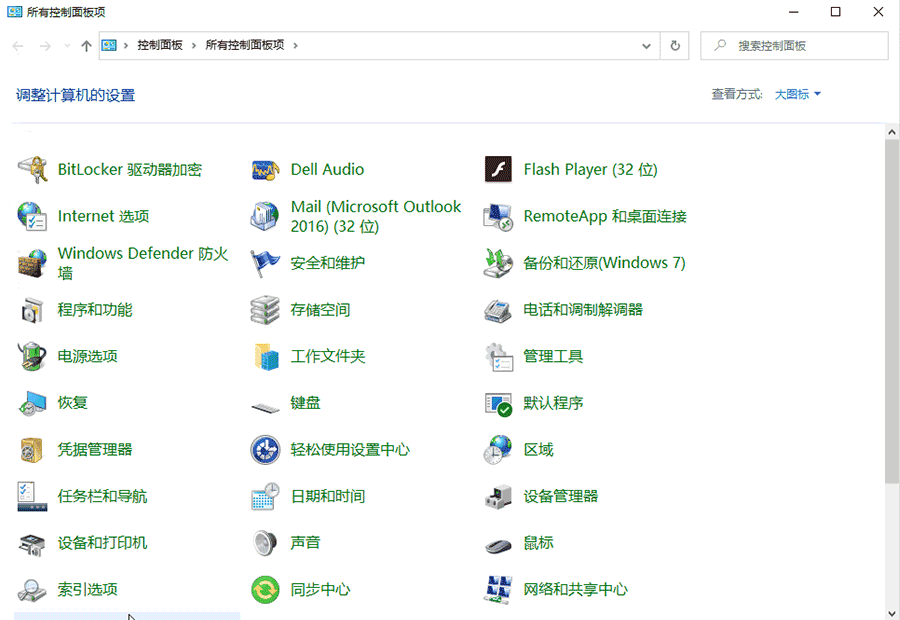
以上就是本站为广大用户们提供的win10共享打印机文件详细教程了,希望能够帮助到广大的用户们,谢谢阅读。


 时间 2022-07-27 09:40:14
时间 2022-07-27 09:40:14 作者 admin
作者 admin 来源
来源 


